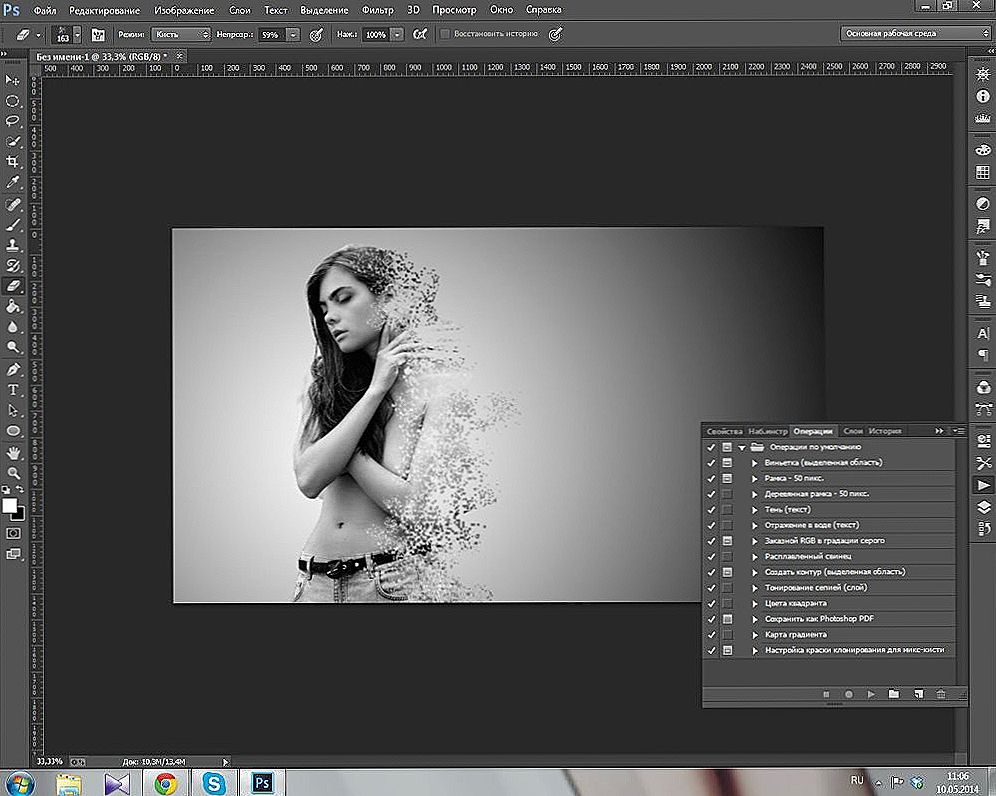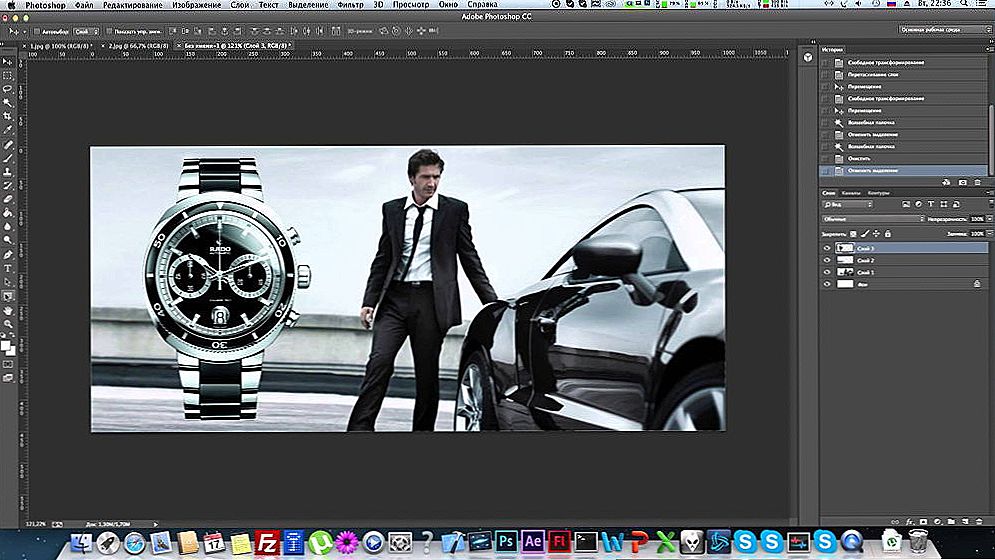Treść
- 1 Wprowadzenie
- 2 Zasada tworzenia broszury
- 2.1 Stworzenie arkusza informacyjnego z trzema kolumnami
- 2.2 Tworzenie arkusza informacyjnego z dużą liczbą wykresów
- 3 Wniosek
Wprowadzenie
Oprócz wielu przydatnych operacji można utworzyć broszurę w edytorze tekstu Microsoft Word, który jest standardowym arkuszem A4 złożonym na pół. Specjalistyczny projekt takiej broszury informuje klientów i pracowników organizacji o tworzeniu nowych produktów, planowanym wydarzeniu. W rzeczywistości, stworzenie pięknej modnej książeczki nie jest wcale łatwe, ponieważ konieczne jest posiadanie profesjonalnych umiejętności projektanta. To prawda, że zwykłemu użytkownikowi może wystarczyć prostsza ulotka przy użyciu edytora tekstu Word. W takim przypadku wystarczy tylko podstawowa znajomość komputera. Poniższy artykuł zawiera instrukcje krok po kroku dotyczące tworzenia prostej, ale efektywnej broszury w programie Word.

Zasada tworzenia broszury
Stworzenie arkusza informacyjnego z trzema kolumnami
Pierwszą rzeczą, jaką powinien zrobić właściciel komputera, jest zainstalowanie odpowiedniego edytora tekstu na swoim komputerze, a następnie utworzenie nowego dokumentu, zmieniającego orientację pionową na poziomą.Ten rodzaj manipulacji jest konieczny, aby móc pisać tekst, który nie byłby zlokalizowany, ale wzdłuż strony. Możesz nawigować, znajdując kategorię "Układ strony" i klikając polecenie "Orientacja". Na otwartej liście znajdują się tylko dwie pozycje, spośród których musisz wybrać opcję "Album".

Po drugie, powinieneś, jeśli to możliwe, wprowadzić minimalne wcięcia, znajdujące się na krawędziach strony. Pomimo tego, że działanie to można zaniedbać, użytkownik powinien zrobić wszystko, co jest zalecane, w przeciwnym razie w gotowym układzie na wszystkich czterech stronach będą widoczne białe krawędzie o bardzo nieatrakcyjnym wyglądzie.
W kategorii "Układ strony" znajdującej się w Wordzie dostępne jest polecenie "Pola", które pomaga edytować rozmiary wcięć, dlatego należy wybrać sekcję "Wąskie". Na stworzonej książeczce znajdą się pola, z których każdy nie będzie przekraczał 1,27 cm. Kategoria "Pola niestandardowe" pomoże ci wciskać jeszcze mniejsze rozmiary, dzięki którym możesz utworzyć pole o określonym rozmiarze. W oknie ustawień strony, które otwiera się na ekranie, użytkownik może ręcznie ustawić wymagane wymiary.

Aby zrozumieć, jak tworzyć broszury w programie Word, musisz mieć przynajmniej minimalną wiedzę, która pomoże ci swobodnie korzystać z komputera. Trzecim krokiem w tworzeniu samej broszury powinien być podział strony z orientacją poziomą na trzy równe kolumny (kolumny). Użytkownik musi znaleźć kategorię "Kolumny" w "Układzie strony" i wybrać trzy kolumny. W wyniku manipulacji na ekranie użytkownika pojawi się arkusz, który zostanie podzielony na trzy równe części. Możesz śledzić podział za pomocą linijki: możesz wypełnić, na przykład, drugą kolumnę tylko po równomiernym rozmieszczeniu tekstu na całej długości pierwszej kolumny. W przypadku, gdy nie ma potrzeby wstawiania informacji na całej długości arkusza, wolna przestrzeń może być wypełniona spacjami.

Między innymi, aby stworzyć broszurę w programie Word, nie powinniśmy zapominać o ustawianiu separatora. Tego rodzaju narzędzie można umieścić bezpośrednio między kolumnami broszury. Kategoria "Kolumny" pomoże w przeprowadzeniu akcji, tym razem użytkownik będzie potrzebował "Innych kolumn". W oknie, które otwiera się na ekranie, możesz określić różne drobne ustawienia broszury, a także włączyć funkcję "Separator".Należy jednak zauważyć, że ten element pojawi się dopiero po umieszczeniu tekstu we wszystkich trzech kolumnach. Funkcje programu są takie, że separator nie będzie wyświetlany w pustej książeczce.

Po aktywacji parametru konieczne jest sformatowanie szerokości nie tylko kolumn, ale także wszystkich dostępnych przestrzeni. Należy pamiętać, że w programie Word podczas tworzenia broszury można określić różne rozmiary dla każdej kolumny. Jeśli taka potrzeba jest przewidziana, należy usunąć znacznik wyboru z funkcji "Kolumny o tej samej szerokości", a następnie ręcznie określić szerokość każdego pojedynczego bloku.
Po zakończeniu pracy ważne jest, aby nie zapomnieć o zapisaniu wprowadzonych ustawień, klikając przycisk "OK".
Tworzenie arkusza informacyjnego z dużą liczbą wykresów
Jeśli istnieje potrzeba tworzenia broszury w programie Word nie za pomocą trzech standardowych kolumn, ale z dużą liczbą wykresów, można skorzystać z wielofunkcyjnego zestawu narzędzi edytora tekstu. Użytkownik powinien znaleźć sekcję "Kolumny", a następnie w podkategorii "Układ strony" znaleźć "Inne kolumny". Ta funkcja pozwala ustawić prawie dowolną liczbę wykresów.Po wykonaniu manipulacji ważne jest, aby zapisać wprowadzone ustawienia.
Wniosek
Wielofunkcyjny program Microsoft Word pozwala tworzyć proste, ale oryginalne układy, które nie wymagają specjalnych umiejętności projektowych. Wszystko, czego potrzebuje użytkownik, to sam program i wiedza związana z jego funkcjonalnością.